この記事には広告を含む場合があります。
記事内で紹介する商品を購入することで、当サイトに売り上げの一部が還元されることがあります。
ちょっと聞いてください。
なんかよく分からないんですけど、最近思いっきり攻撃されちゃってます。
ホントになんで攻撃されてるのかよく分からないんですけど、
これを見てください。ワードプレスの管理画面なんですけど、
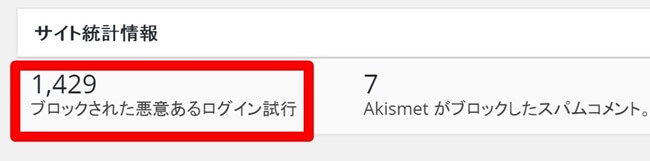
5月10日時点
 ゲンロン自由さん
ゲンロン自由さん
 カズマ
カズマ
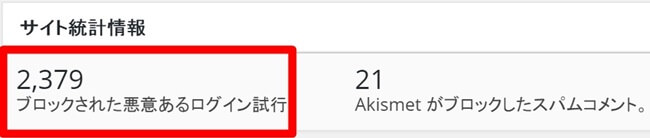
5月28日時点
 ゲンロン自由さん
ゲンロン自由さん
 カズマ
カズマ

5月30日時点
 ゲンロン自由さん
ゲンロン自由さん
 カズマ
カズマ
・
・
・
・
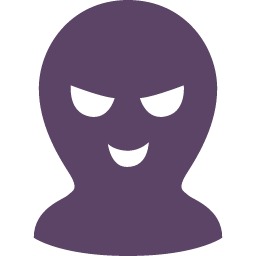 悪魔
悪魔
このまま乗っ取ってやるぜぇぇぇえええ!
たぶん、こんな気持ちで僕のサイトを攻撃しているんだろう。
ホントもうやめてほしい。
しかもこれマカオに旅行中に悪意あるログイン施行が増えてたから、なんかほんと嫌だったね。
 ゲンロン自由さん
ゲンロン自由さん
 カズマ
カズマ
 ゲンロン自由さん
ゲンロン自由さん
一応Jetpackさんが入ってるんだけど、ちょっと今のままでは不安でしゃあないです。
ってことで、
僕と同じように悪魔からの攻撃にあっている人のため、セキュリティ強化の手順を分かりやすく解説しますね!
「Login LockDown」ってどんなプラグインなん??
ワードプレスの管理画面にログインする時にIDとパスワードを入力しないといけないんですが、「Login LockDown」を入れておけば設定した回数のログインミスがあったら一定時間内のログインを不能にすることができます。
ネットバンクなんかでもありますよね。
一定時間内に複数回数ログインミスをするとロックがかかっちゃうってやつ。
あれとおんなじ感じですね!
これは頼もしいです。
早く導入しちゃいましょう!
「Login LockDown」インストール手順
ステップ1:プラグイン新規追加
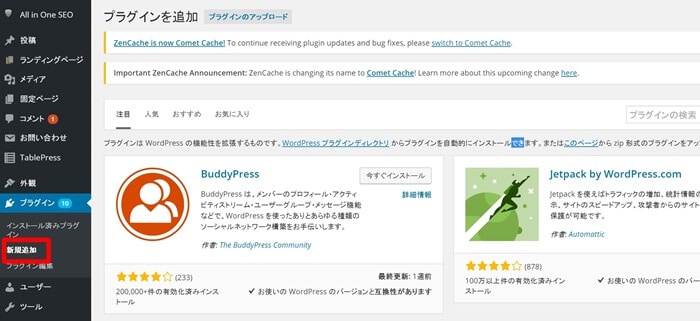
上の画像のように「プラグイン」→「新規追加」をクリックします。
ステップ2:Login LockDownを探す
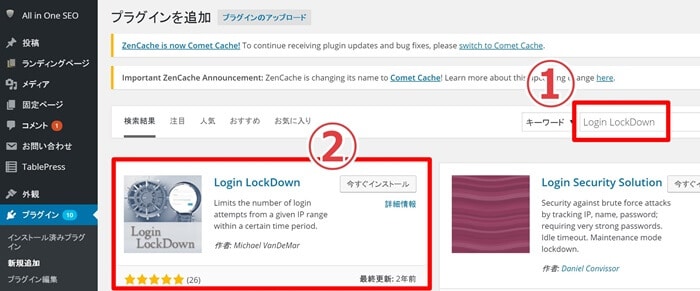
- Login LockDownで検索をかける
- Login LockDownがおそらく左上に出てくるので「今すぐインストール」をクリック
ステップ3:有効化しよう!
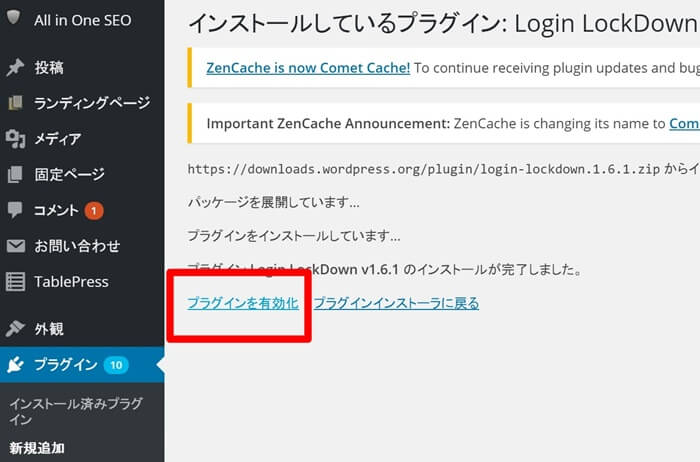
「プラグインを有効化」をクリックしましょう!
これでLogin LockDownのインストール&有効化は完了です!
Login LockDownの設定を解説!
「設定」→「Login LockDown」をクリック!
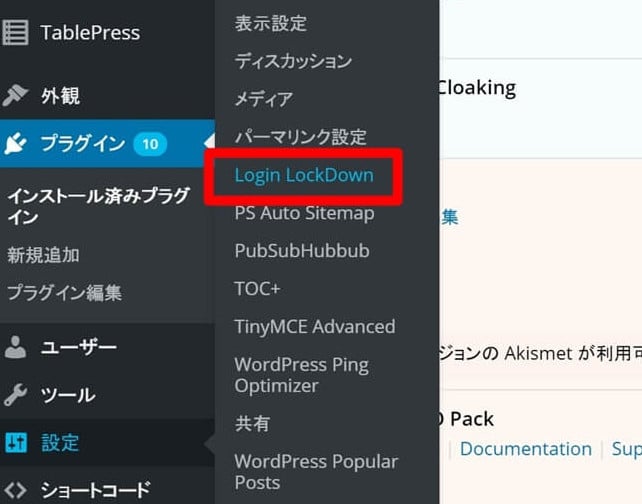
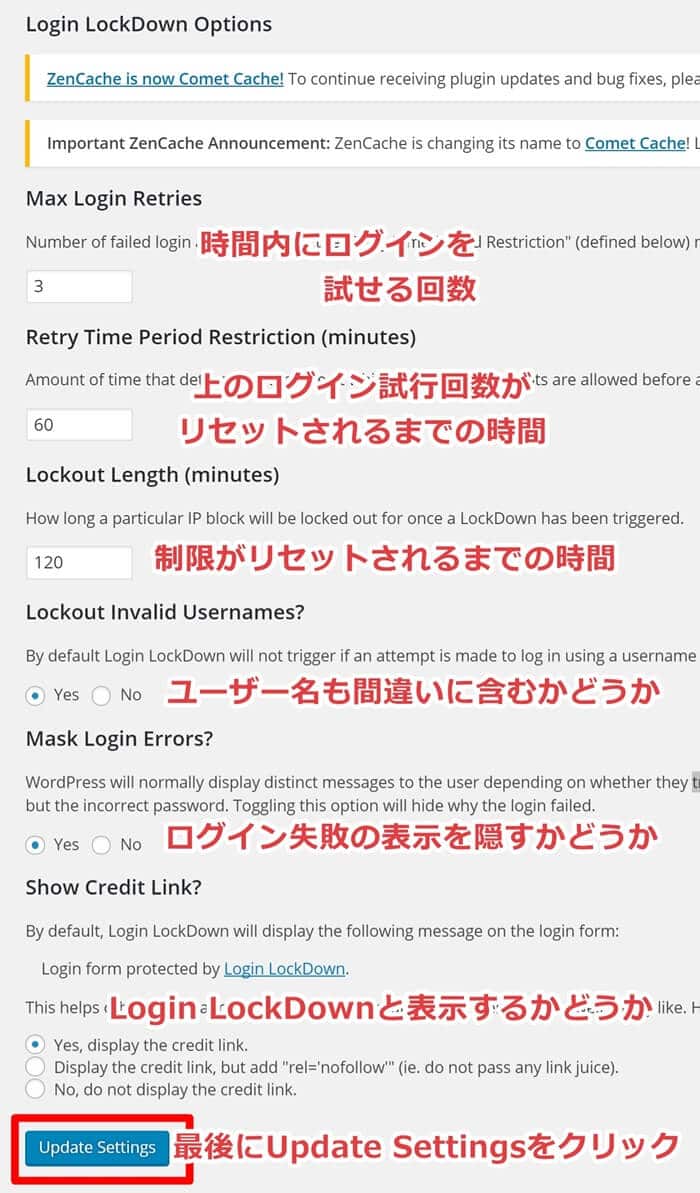
上の画像のように設定すればOKかと。
これで「60分の間に3回ミスったら120分間ログイン施行はできなくなる」わけです。
ちなみにデフォルトでは、
「5分の間に3回ミスったら60分間ログイン施行できなくなる」って設定だったと思います。
この設定だったら5分に2回ずつであれば、セキュリティロックの回避ができちゃうわけですね。
なので、5分ではなく最低30分くらいはないとなあって気がしますね。
あと、ユーザー名も間違いに含むかどうかってのも「YES」にしておいたほうがいいですね。
断然セキュリティが上がります。
ふぅ、これで安心だー
いや、ちょっと待てよ。
これ、ログイン施行自体の回数は圧倒的にブロックできますが、
ログイン施行はできちゃうわけです!
本格的にセキュリティ強化をするのであれば、
- ログインページへのアクセス制限をかけることで2重のセキュリティを設ける
- パスワードを定期的に変える
この2点もやっておいたほうがよさそうですね。
 カズマ
カズマ
夜も眠れへんわぁ。



